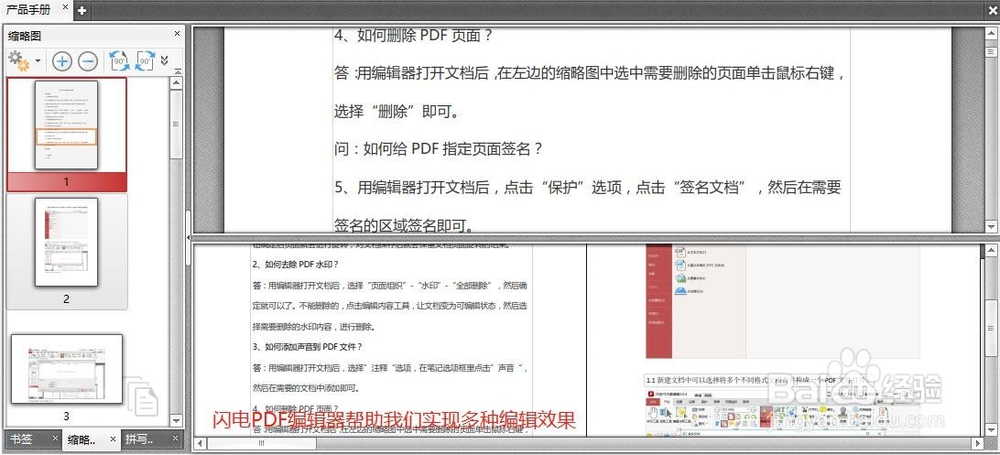1、一、成功安装编辑器后点击打开,然后点击“打开”-“预览”中打开需要编辑的PDF文档。
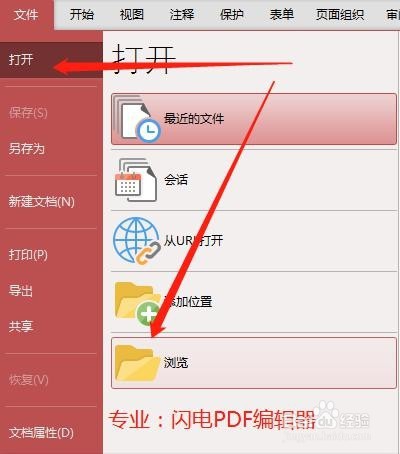
2、一、打开后点击工具栏中的“视图”-“页面显示”。

3、选择“连续”,即可得到以下显示效果(为方便体现出效果,下面小编缩小了页面大小):
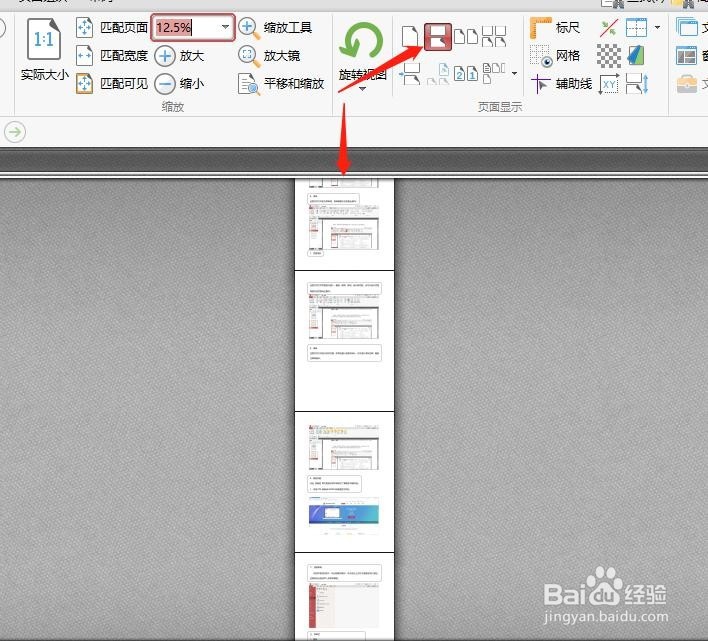
4、一、在这里选择“对开”,即可如下显示页面(为方便体现出效果,下面小编缩小了页面大小)。
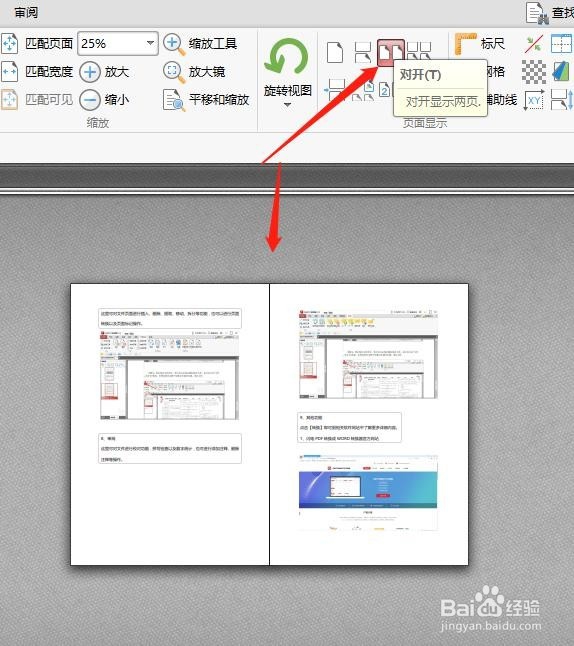
5、选择“自动滚动条”,页面进入自动滚动模式,无需移动鼠标即可预览。
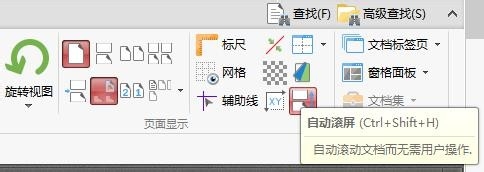
6、选择“分割”可将当前文档视图分割成两个部分。
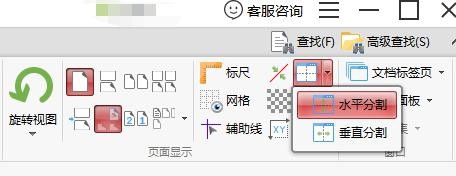
7、点击水平分割后,如下显示:
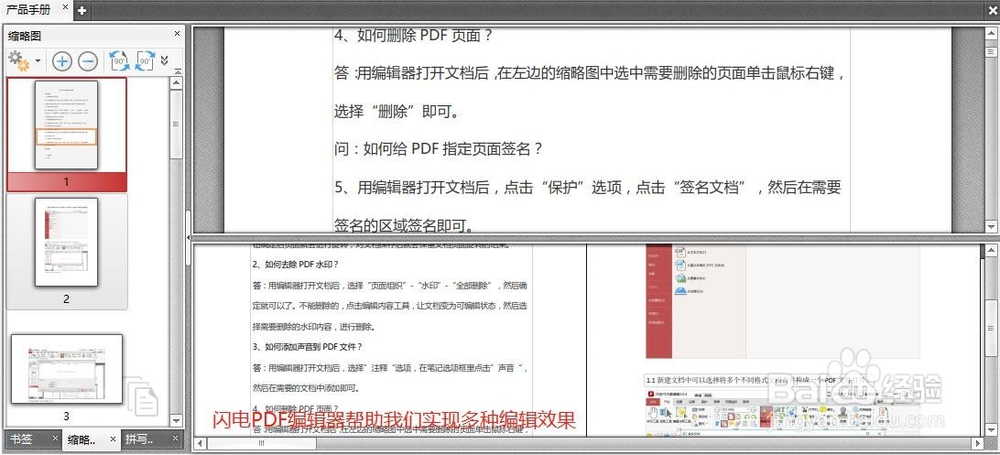
1、一、成功安装编辑器后点击打开,然后点击“打开”-“预览”中打开需要编辑的PDF文档。
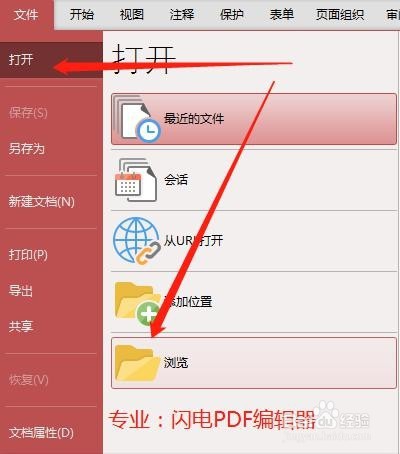
2、一、打开后点击工具栏中的“视图”-“页面显示”。

3、选择“连续”,即可得到以下显示效果(为方便体现出效果,下面小编缩小了页面大小):
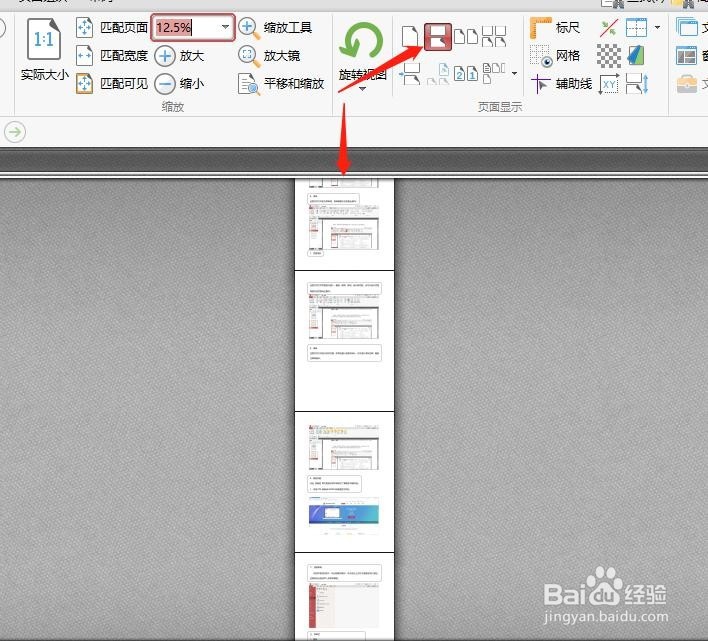
4、一、在这里选择“对开”,即可如下显示页面(为方便体现出效果,下面小编缩小了页面大小)。
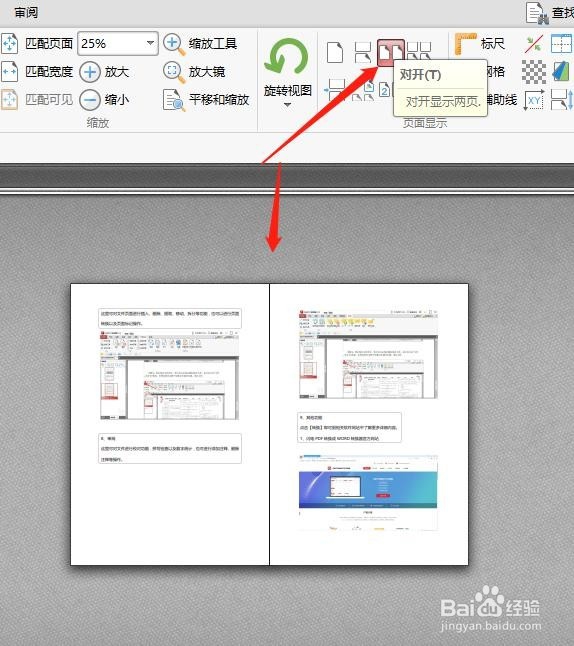
5、选择“自动滚动条”,页面进入自动滚动模式,无需移动鼠标即可预览。
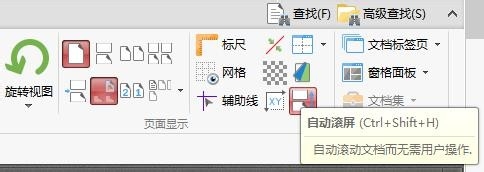
6、选择“分割”可将当前文档视图分割成两个部分。
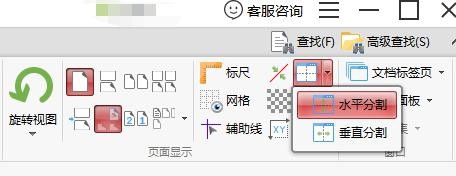
7、点击水平分割后,如下显示: